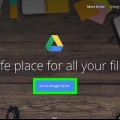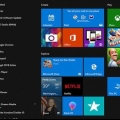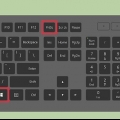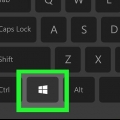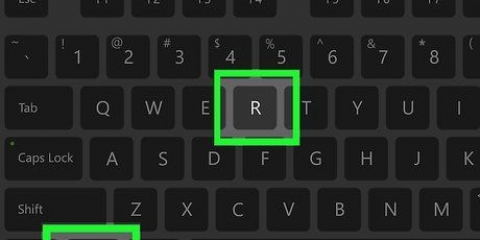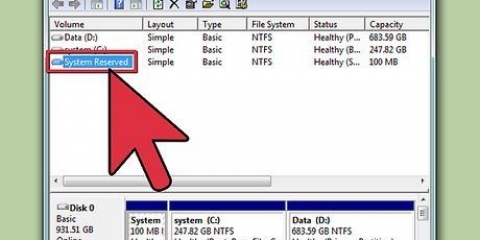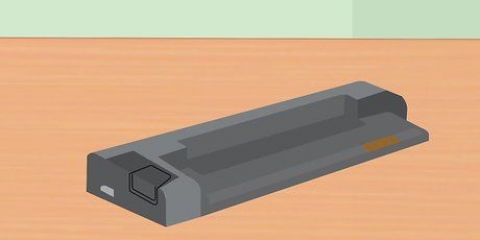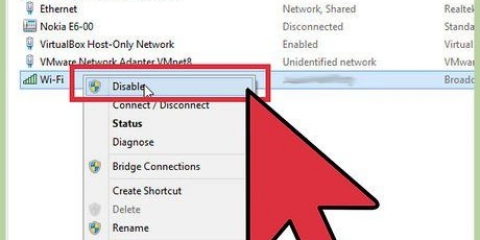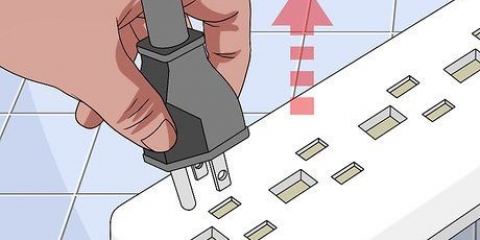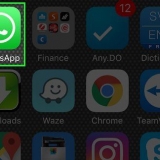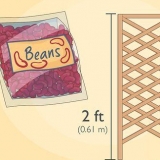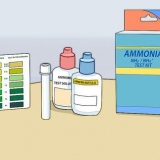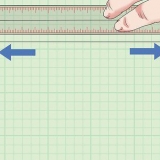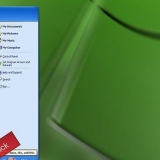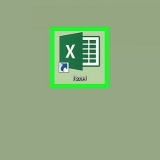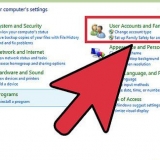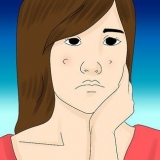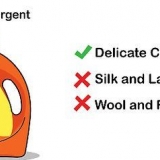Nulstilling af en toshiba bærbar computer
Det er nyttigt at nulstille din Toshiba bærbare computer, hvis du vil gendanne din computer til dens oprindelige fabriksindstillinger og slette alle data. Toshiba bærbare computere leveres ikke med gendannelsesdiske, men du kan til enhver tid nulstille din bærbare computer ved at bruge gendannelsespartitionen på din computer.
Trin
Metode 1 af 2: Windows 8

1. Før du nulstiller din Toshiba bærbare computer, skal du sikkerhedskopiere alle personlige data til et USB-flashdrev eller en cloud-lagringstjeneste. Nulstilling af din computer vil slette og slette alle personlige data.

2. Sluk for din bærbare computer, og fjern eventuelle eksterne enheder såsom en mus og USB-drev.

3. Tilslut din Toshiba bærbare computer til en strømkilde.

4. Tænd for din bærbare computer, og tryk på F12-tasten gentagne gange, indtil opstartsmenuen vises.

5. Brug piletasterne til at gå til `HDD Recovery`.

6. Tryk på `Enter`. Den avancerede opstartsmenu vises på skærmen.

7. Klik på `Fejlfinding` og derefter `Nulstil`. Din bærbare computer vil tage mellem 15 minutter og to timer at nulstille. Når du er færdig, genstarter din bærbare computer og viser den indledende velkomstskærm.
Metode 2 af 2: Windows 7 / Windows Vista / Windows XP

1. Sikkerhedskopier alle personlige data til en ekstern USB-stick eller cloud-lagringstjeneste, før du nulstiller din Toshiba-laptop. Nulstilling af din computer vil slette og slette alle personlige data.

2. Sluk din bærbare computer, og fjern eventuelle eksterne enheder såsom en mus, ekstra skærm og USB-drev.

3. Tilslut din Toshiba bærbare computer til en strømkilde.

4. Hold `0`-tasten nede, og tænd din bærbare computer på samme tid.

5. Slip `0`-tasten, når gendannelsesadvarselsmeddelelsen vises på skærmen.

6. Vælg det operativsystem, der gælder for din Toshiba bærbare computer. For eksempel, hvis din bærbare computer kører Windows 7, skal du vælge "Windows 7".

7. Klik på `Ja` for at bekræfte, at du forstår, at nulstilling af din bærbare computer vil slette alle data. Toshiba Recovery Wizard vil blive vist på skærmen.

8. Klik på "Gendannelse af fabrikssoftware" og klik derefter på "Næste".

9. Følg resten af instruktionerne på skærmen for at afslutte nulstillingen af din bærbare computer. Nulstilling kan tage mellem 15 minutter og to timer. Når du er færdig, genstarter din bærbare computer og viser den første velkomstskærm.
Tips
Hvis din Toshiba bærbare computers gendannelsespartition er blevet kompromitteret af malware eller vira, kan du lære, hvordan du opretter en startdisk, så du kan fortsætte med at nulstille din bærbare computer. En startdisk kan hjælpe med at gendanne og gendanne din computer, så du korrekt kan nulstille din bærbare computer til fabriksindstillingerne.
Artikler om emnet "Nulstilling af en toshiba bærbar computer"
Оцените, пожалуйста статью
Lignende
Populær